Como aplicar efeito
Wondershare UniConverter ofereço ajustes de brilho, saturação, contraste como também 19 filtros para você aplicar impressionantes efeitos de vídeo. Para iniciar, por favor inicie o Wondershare UniConverter após a instalação.
Vídeo Tutorial: Wondershare UniConverter - Aplicar Efeito
Passo1 Obter Janela de Efeito
Clique no Efeito aba abaixo da Editor de Vídeo seção, em seguinte adicione arquivos de vídeo para o programa.
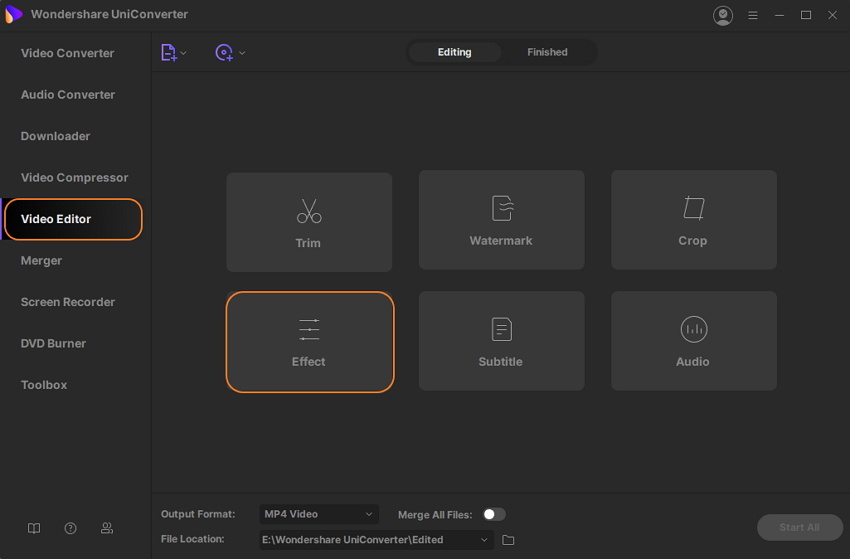
Passo 2 Aplicar Efeitos e Filtros de Vídeo
Você pode facilmente ajustar as configurações de brilho, contraste, saturação e selecionar desentrelaçar caso precise.
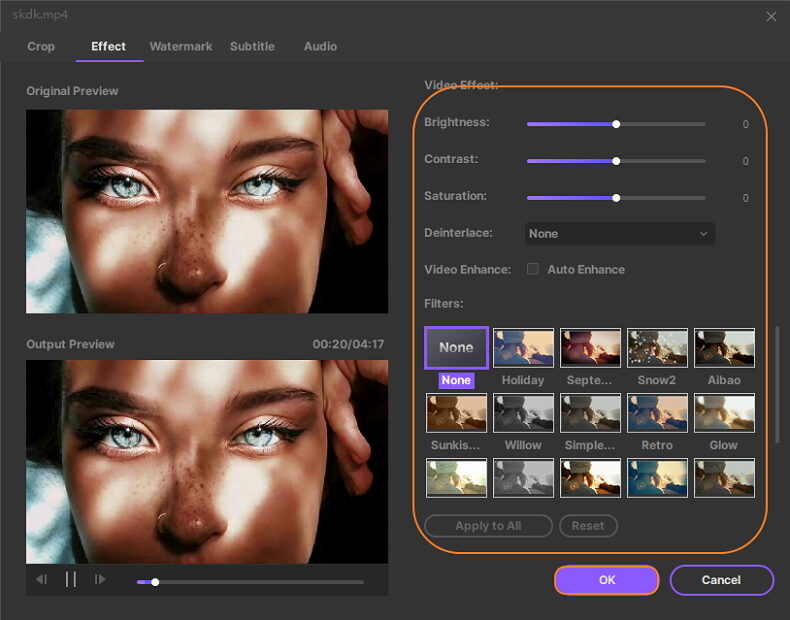
Você também pode verificar a caixa antes Auto Melhoramento para melhorar os efeitos do vídeo automaticamente. Além disso, existe 19 filtros amplamente utilizados para sua seleção, escolha seu favorito e clique OK para confirmar.
Passo 3 Salvar Vídeo Ajustado
Agora clique no botão suspenso ao lado Formato de Saída: na interface principal para escolher o formato de saída para o vídeo, clique Iniciar Todos para iniciar a conversão.
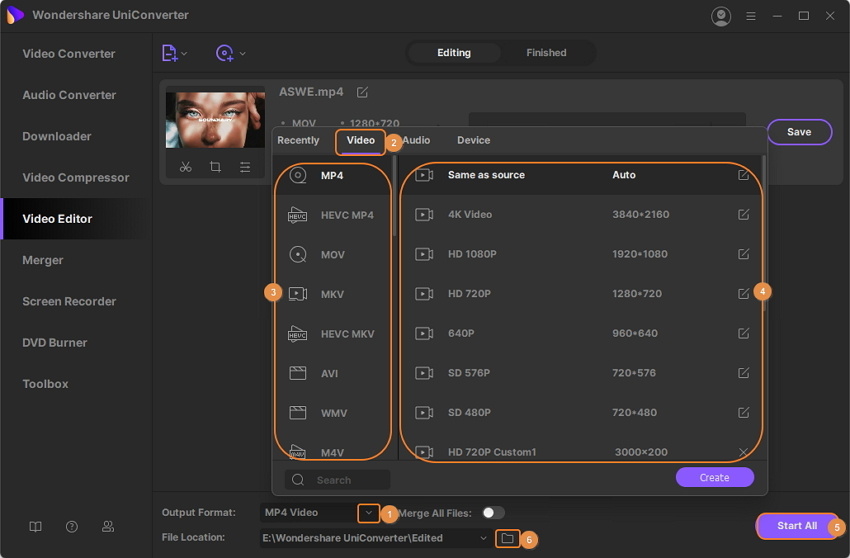
Após conversão, você pode obter o arquivo de vídeo alvo alterando a Finalizada aba.
Mais informações úteis
Sua kit completa de ferramentas de vídeo